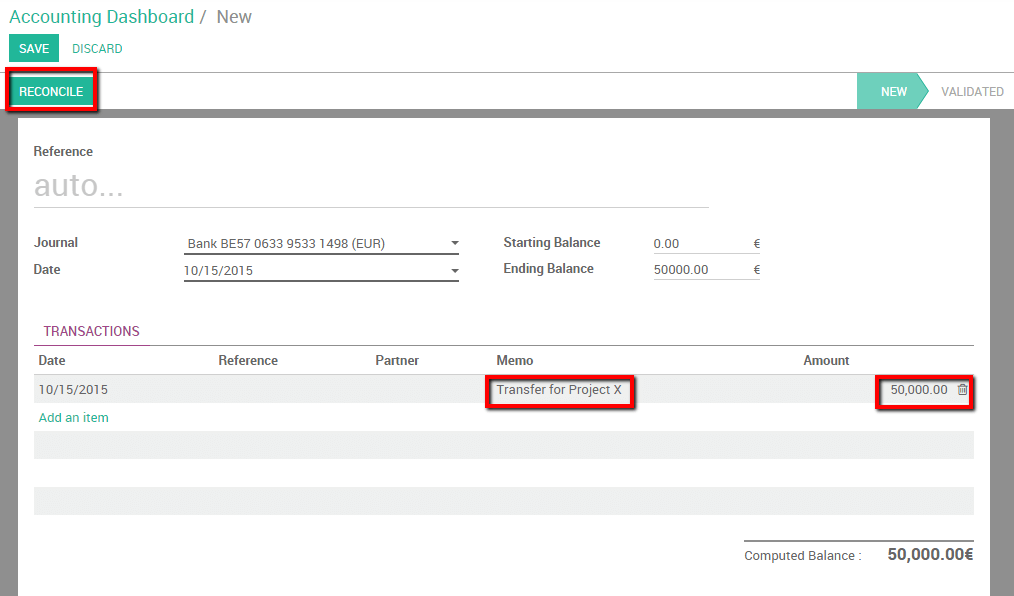Une entreprise peut avoir plusieurs comptes bancaires ou plusieurs caisses enregistreuses. Dans Odoo il est possible de gérer les transferts internes d'argent en seulement quelques clics.
Prenons l'exemple suivant pour illustrer. Mon entreprise a deux comptes bancaires et je veux transférer 50.000 euros d'un compte bancaire à l'autre.
Configuration
Vérifier votre plan comptable et le compte de transfert par défaut
Pour gérer les transferts internes, vous devez avoir un compte de transfert dans votre plan comptable. Odoo va automatiquement créer un compte en fonction du pays de votre plan comptable. Pour paramétrer votre plan comptable et vérifier le compte de transfert par défaut, allez dans la comptabilité, sélectionnez .
Votre plan comptable a été pré-installé en fonction du pays spécifié lors de l'installation, il ne peut pas être changé.
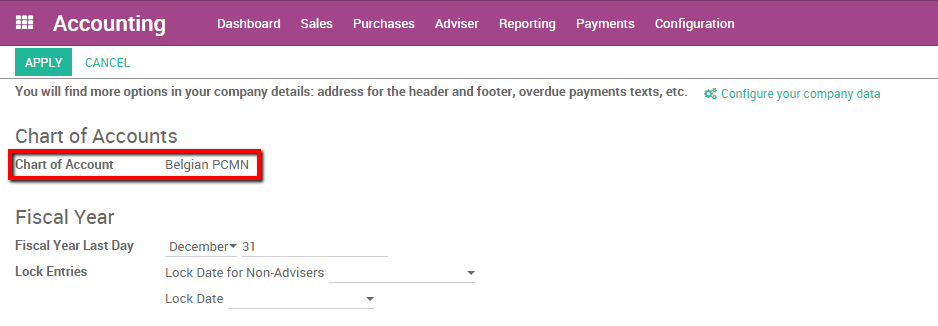
Le compte de transfert par défaut a été généré automatiquement en fonction de la législation de votre pays. Si nécessaire, il peut être modifié sur la même page.
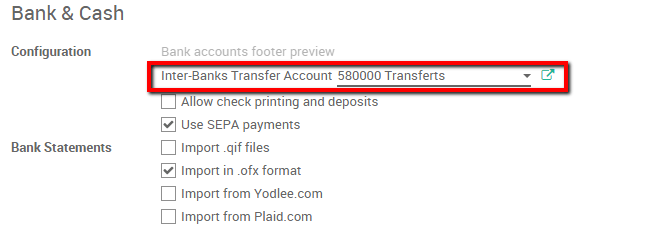
Créer un deuxième compte bancaire / Journal
Avant de pouvoir enregistrer un transfert interne, vous devez ajouter une nouvelle banque à votre tableau de bord de comptabilité. Pour ce faire entrez dans le module de comptabilité, cliquez sur . Créez un nouveau compte bancaire. Vous devriez remplir le champ Numéro de compte. Vous pouvez également créer et modifier votre banque pour spécifier les détails de votre banque.
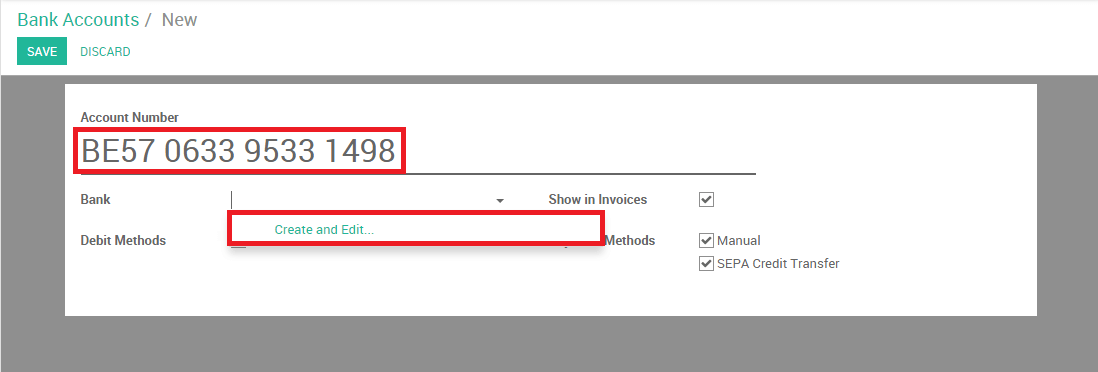
Après sauvegarde, vous avez maintenant 2 comptes bancaires.
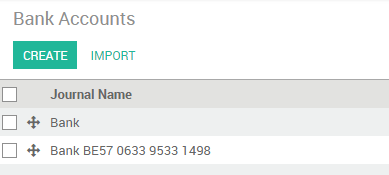
Enregistrez un transfert interne d'une banque à une autre.
Nous allons maintenant transférer 50.000 euros de notre compte bancaire Bank vers notre compte bancaire Bank BE57 0633 9533 1498.
Enregistrer un transfert interne
La première étape consiste à enregistrer le paiement interne. Pour ce faire, allez dans votre tableau de bord de comptabilité. cliquez sur le bouton Plus de l'une de vos banques et sélectionnez Transfert interne.
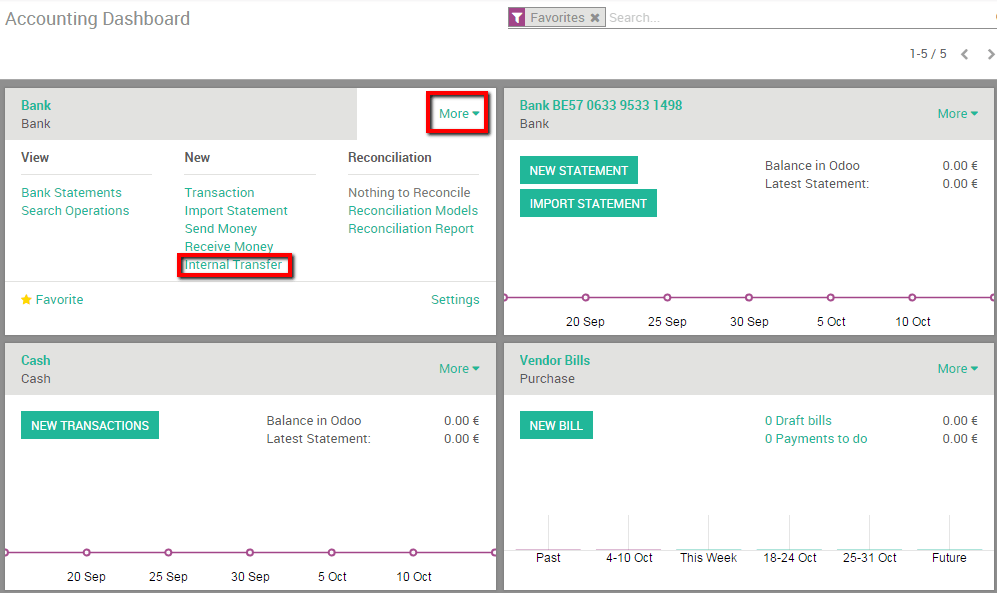
Créez un nouveau paiement. Le Type de paiement sera automatiquement réglé sur Transfert interne. Sélectionnez la Banque vers laquelle vous souhaitez réaliser le transfert, spécifiez le ** Montant ** et ajoutez un Mémo si vous le souhaitez.
Note
Le mémo est important si vous souhaitez rapprocher automatiquement ([UNKNOWN NODE title_reference] _).
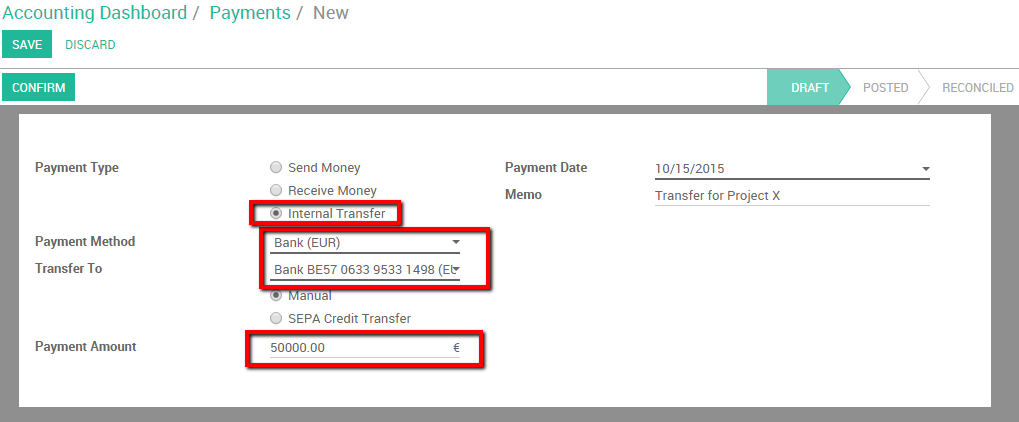
Enregistrer et confirmer les modifications pour enregistrer le paiement.
D'un point de vue comptable l'argent est maintenant comptabilisé sur le compte de transfert. Nous aurons besoin d'importer des relevés bancaires pour comptabiliser l'argent sur le compte définitif.
Importer les relevés bancaires et les rappocher
Notez que le solde bancaire calculé par Odoo est différent de celui du dernier relevé de votre banque.
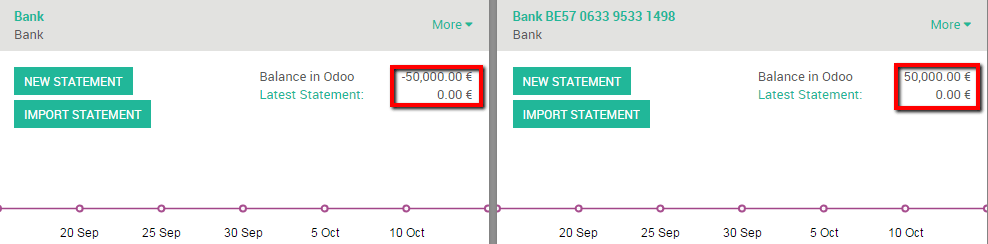
C'est parce que vous n'avez pas importé les relevés bancaires confirmant le départ et l'arrivée de l'argent. Il est donc nécessaire d'importer vos relevés bancaires et de rapprocher les paiements avec les lignes de relevés bancaires correspondantes. Une fois que vous recevez vos relevés bancaires cliquez sur le bouton nouveau relevé des banques correspondantes pour les importer.
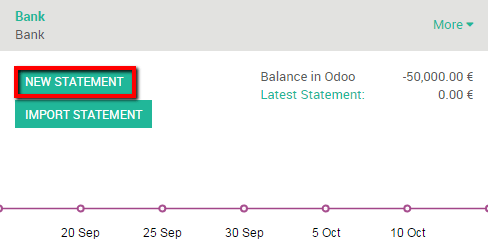
Remplissez vos lignes de Transactions. Une fois terminé, Odoo affichera une Balance Calculée. Cette balance calculée est la balance finale théorique de votre compte bancaire. Si elle correspond à votre relevé bancaire, cela signifie qu'aucune erreur n'a été faite. Remplissez le champ Solde Final et cliquez sur le bouton Rapprocher.
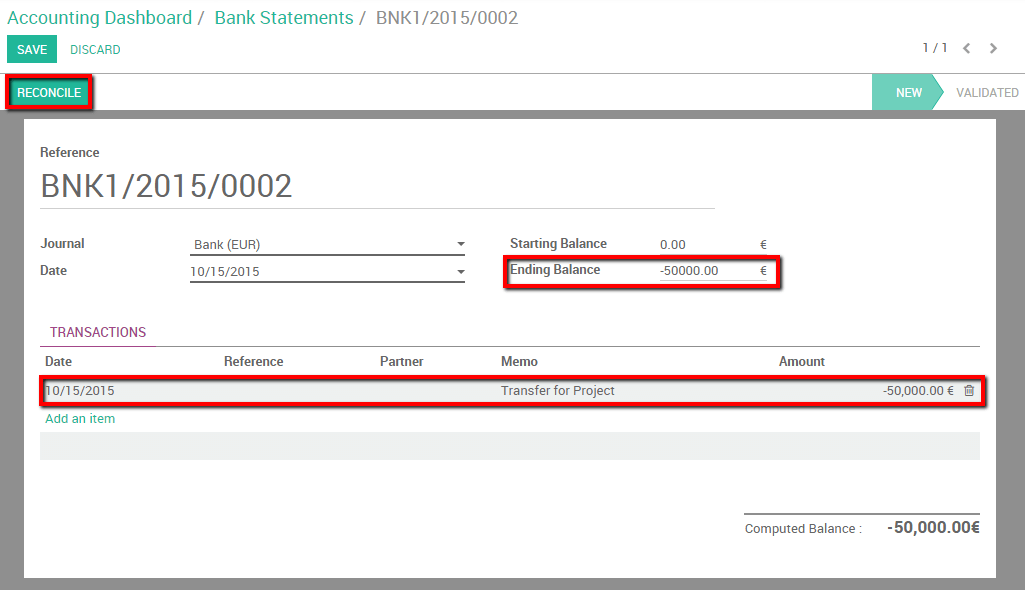
La fenêtre suivante va s'ouvrir :
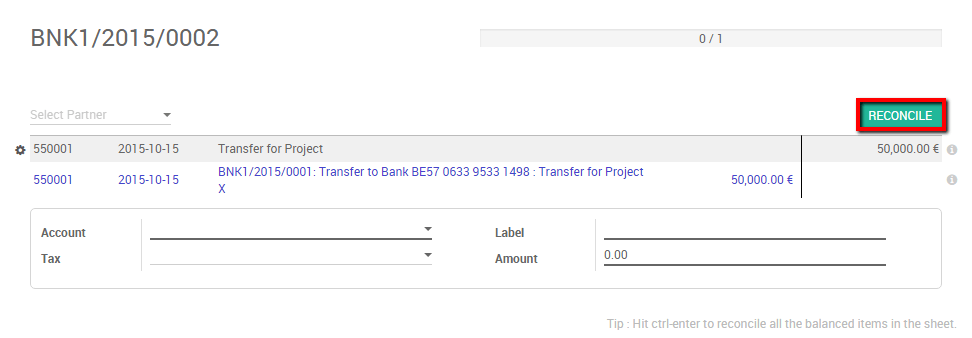
Vous devez choisir des contreparties pour le paiement. Sélectionnez la ligne de relevé bancaire correspondant au paiement et cliquez sur le bouton Rapprocher. Fermez le relevé pour terminer la transaction.
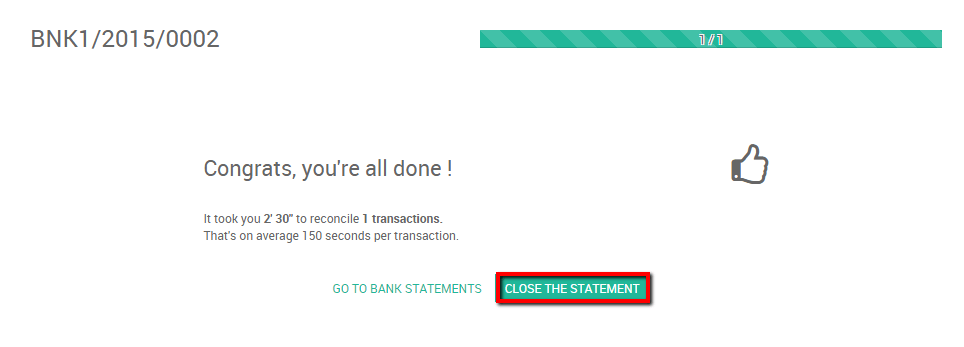
Les mêmes étapes devront être répétées une fois que vous recevez votre deuxième relevé bancaire. Notez que si vous spécifiez la quantité correcte, et la même note à la fois relevé bancaire et de transaction de paiement, alors le rapprochement se fera automatiquement.